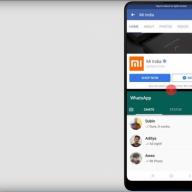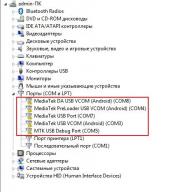Лабораторная работа № 5
Цель работы:
Задание:
Последовательность выполнения работы
Знакомство с пользовательским интерфейсом
· Загрузите программу Erwin.
· В появившемся диалоговом окне установите переключатель Crеаte а New Model. На экране появится диалог Create Model – Select Template, гденеобходимо выбрать уровень моделирования.
Erwin имеет два уровня моделирования: логический и физический. На логическом уровне данные представляются так, как они выглядят в реальном мире. Объектами логического уровня являются сущности и атрибуты.
На физическом уровне модель зависит от конкретной реализации базы данных, выбираемой пользователем. При переходе модели на физический уровень производится трансформация сущностей в таблицы, а атрибутов в поля, поэтому все имена и описания физической модели должны соответствовать принятым для выбранной СУБД соглашениям.
· Установите переключательLogical/Physical для создания модели с логическим и физическим уровнями.
· В полях DataBase и Version указывается тип и версия сервера, для которого создается модель. Выберите в списке Access, 2000. Нажмите кнопку ОК .
· На экране появится основное окно программы.
В верхней части окна находится титульная строка, в которой указано название программы, наименование модели, наименование подмножества (Subject Area) и хранимого отображения (Stored Display). Основную часть пространства программы занимает рабочая область, в которой создается ER-диаграмма.
Для переключения между логическим и физическим уровнями на панели инструментов имеется список (рис 1.1).
Помимо этого списка, на панели инструментов имеются кнопки (см. табл. 1.1).
Таблица 1.1.
Кнопки, расположенные на панели инструментов программы Erwin
| Кнопка | Назначение |
| | Создание, открытие, сохранение и печать модели |
| Вызов диалога Report Browser для генерации отчетов | |
| Изменение уровня просмотра модели: уровень сущностей, уровень атрибутов, уровень определений | |
| | Изменение масштаба просмотра модели |
| Генерация схемы БД, выравнивание схемы с моделью и выбор сервера (доступны только на уровне физической модели) | |
| Переключение между областями модели Subject Area |

Для непосредственной работы с элементами модели в программе имеется палитра инструментов (Erwin Toolbox), представляющая собой «плавающее окошко» (рис. 1.2). При необходимости палитру инструментов можно убирать с экрана и вызывать нажатием комбинации клавиш «CTRL-T».
Рис. 1.2. Палитра инструментов на логическом уровне
Внесение в модель сущностей
На данном этапе необходимо внести в модель следующие сущности, выявленные в результате анализа предметной области (поставка товара в соответствии с договорами): покупатель, договор, накладная, товар, склад.
· Выберите на панели инструментов (ERwin Toolbox) кнопку Сущность ,щелкнув по ней указателем мыши. Затем щелкните мышкой по тому месту на диаграмме, где необходимо расположить новую сущность. На поле диаграммы появится прямоугольник, изображающий новую сущность, с автоматически сгенерированным именем «Е/1».
· Введите с клавиатуры имя сущности «Покупатель » и нажмите Enter .
· Точно таким же образом вставьте в диаграмму еще четыре сущности: договор, накладная, товар, склад.
· Щелкнув правой кнопкой мыши по сущности и выбрав из контекстного меню пункт Entity Properties , можно вызвать редактор сущностей Entities (рис. 1.6), который позволяет изменять свойства выбранной сущности. Редактор сущностей также можно вызвать через главное меню: Model | Entities.
 |
Рис. 1.6. Редактор сущности
В верхней части окна редактора находится список всех сущностей, имеющихся на диаграмме. С его помощью можно выбрать сущность, свойства которой необходимо посмотреть или изменить. По умолчанию, выбранной является выделенная на диаграмме сущность, по которой щелкнули мышью. Далее имеется поле Name, в котором высвечивается имя сущности. Имя можно редактировать.
Ниже в окне редактора находится ряд закладок:
Definition (определение) – на этой странице вводится определение сущности.
Note, Note2, Note3 (примечание) – используются для ввода произвольного текста, связанного с сущностью, например, образцы данных и запросы.
UDP – определяемые пользователем свойства.
Icon (иконка) – для наглядности каждой сущности может быть присвоена иконка, которая выводится рядом с ее названием.
· Для каждой сущности введите определение Definition.
Ключевые группы
· Вызовите редактор ключевых групп Key Groups, щелкнув правой кнопкой мыши по сущности Покупатель и выбрав из контекстного меню пункт Key Groups . Редактор ключевых групп также можно вызвать через главное меню: Model | Key Groups.
Редактор ключевых групп содержит элементы управления:
Entity – поле с выпадающим списком, в котором следует выбрать сущность для редактирования.
Окно с перечнем ключевых групп. Каждая группа представлена отдельной строкой, включающей в себя имя (Key Group), тип (Type) и определение (Definition).
Кроме того, диалоговое окно редактора ключевых групп содержит следующие закладки:
ü Members (члены). Задаются члены ключевых групп и их порядок следования в группе.
ü General (общие установки). Переключатели, позволяющие задавать тип ключевой группы. Для первичного и внешнего ключа эти группы недоступны.
ü Definition (определение). Произвольная текстовая информация, относящаяся к выбранной ключевой группе.
ü Note (примечание). Примечание к выбранной группе.
ü UDP (пользовательские свойства).
· Нажмите кнопку New .
· В окне New Key Group в поле Key Group введите имя ключевой группы – ИНН . В поле Index выводится генерируемое программой Erwin имя индекса. Оставьте его без изменений.
· Переключатель Key Group Type задает тип создаваемого ключа. Это может быть альтернативный ключ (Alternate Key) или инверсный вход (Inversion Entry). Выберите Alternate Key и нажмите ОК . Вновь введенный альтернативный ключ появится в перечне ключей.
 |
Перейдите на закладку Members . Новый ключ пока не содержит никаких атрибутов, поэтому правый список Key Group Members (члены ключевой группы) пуст. Выберите в левом списке атрибут ИНН и переместите его в правый список при помощи кнопки со стрелкой (см. рис. 1.8).
Рис. 1.8. Редактор ключевых групп
· Таким же образом создайте ключевые группы для инверсных входов, приведенных в табл. 1.3.
Лабораторная работа № 6
Задание правил декларативной ссылочной целостности
· Находясь на логическом уровне модели данных, выделите связь «заключает» между сущностями Покупатель и Договор, щелкнув по ней указателем мыши. Затем нажмите правую кнопку мыши и в контекстном меню выберите пункт Relationship Properties (редактор связей).
· В окне редактора связей Relationship перейдите на вкладку RI Actions . Ознакомьтесь с правилами ссылочной целостности для связи «Покупатель – Договор», присвоенными по умолчанию. Данные установки запрещают вставку и изменение экземпляра дочерней сущности, а также удаление и изменение родительской сущности. Это означает, что не допускается удаление или изменение покупателя, если в базе данных имеются заключенные с ним договоры, а также ввод договора без указания покупателя или со ссылкой на несуществующего покупателя. Тем самым мы выполнили условие, по которому договор может существовать только для конкретного покупателя.
· Проанализируйте установленные правила ссылочной целостности для всех остальных связей.
Правила, присваиваемые связи по умолчанию, можно изменить, выбрав нужное значение из выпадающего списка.
Нормализация данных
Из модели видно, что в сущности Покупатель присутствует множественный атрибут ТЕЛ. Покупатель может иметь несколько телефонных номеров, что является нарушением первой нормальной формы, согласно которой все значения атрибутов должны быть атомарными. Поэтому необходимо выделить атрибут ТЕЛ в отдельную сущность.
· Создайте сущность Телефон, содержащую следующие атрибуты: КОД_ТЕЛ (первичный ключ, тип – number) и ТЕЛ (тип – string).
· Свяжите сущности Покупатель и Телефон идентифицирующей связью. Установите мощность связи – One or More (P) и введите имя связи – имеет.
Выбор сервера
· Выполните команду Database | Choose Database .
· В диалоговом окне Erwin/ERX – Target Server необходимо задать тип сервера – Access и его версию – 2000 . Кроме того, здесь указывается используемый по умолчанию тип данных и условие NULL для вновь созданных колонок. Некоторые опции данного диалогового окна зависят от выбранного типа сервера.
· После выбора сервера нажмите кнопку ОК .
Денормализация данных
На модели имеются две связи типа «многие-ко-многим»: Товар – Договор и Товар – Накладная, которые должны быть разрешены на физическом уровне. Результат разрешения данных связей представлен в табл. 2.1.
Таблица 2.1.
Результат разрешения связей «многие-ко-многим»
Разрешение связей «многие-ко-многим» осуществляется автоматически при переходе на физический уровень, либо с помощью специального мастера Many Relationship Transform Wizard .
· Для вызова данного мастера выделите связь «Товар – Договор», щелкнув по ней указателем мыши. Затем нажмите правую кнопку мыши и в контекстном меню выберите пункт Create Association Table (создать ассоциативную таблицу). На экране появится первый диалог мастера, содержащий текст о его назначении.
· Введите в поле Table Name (имя таблицы) – Поставка_План . В поле Table Comment (комментарии к таблице) введите текст: Сведения о поставках товара по договору.
· На модели появилась новая таблица Поставка_План, связанная идентифицирующей связью с таблицами Товар и Договор.
· Новую таблицу необходимо дополнить тремя колонками (см. табл. 2.1). Для этого выделите таблицу Поставка_План , щелкнув по ней указателем мыши. Затем нажмите правую кнопку мыши и в контекстном меню выберите пункт Columns (редактор колонок). Работа с данным редактором аналогична работе с редактором атрибутов.
· Самостоятельно введите три новых колонки в соответствии с табл. 2.1.
· Рассмотренным выше способом (с использованием мастера) преобразуйте связь «Товар – Накладная» и дополните полученную ассоциативную таблицу Отгрузка двумя колонками согласно табл. 2.1.
Задание правил валидации
Задание списка допустимых значений
В соответствии с рассматриваемой предметной областью для поля СТАВКА_НДС таблицы Товар зададим список допустимых значений: 0, 10 и 18 %.
Columns.
· В окне редактора в поле Column – СТАВКА_НДС .
· Перейдите на закладку выбранной СУБД – Access .
· Valid .
· В диалоге Validation Rules щелкните по кнопке New .
· В диалоге New Validation Rule вполе Logical введите имя правила – Проверка ставки НДС . Нажмите кнопку ОК .
· Перейдите на закладку General . В группе Type установите опцию Valid Value List .
· В поле Valid Value в первой строке введите 0. Во вторую и третью строки введите значения: 10 и 18.
· Проверьте, чтобы в верхней части окна редактора Validation Rules появилась строчка: Проверка ставки НДС (Validation Name) IN (0, 10, 18) (Validation Rule).
· Нажмите ОК. В окне редактора Columns на закладке Access в поле Valid появилось наименование созданного правила – «Проверка ставки НДС».
Задание значений, присваиваемых по умолчанию
Создадим правило, согласно которому в поле ДАТА_ДОГ таблицы Договор будет по умолчанию подставляться значение текущей даты.
· Вызовите контекстное меню таблицы Договор и выберите пункт Columns.
· В окне редактора в поле Column выберите колонку, для которой будет задаваться правило– ДАТА_ДОГ .
· На закладке Access щелкните по кнопке, расположенной справа от раскрывающегося списка Default .
· В диалоговом окне Default/Initial Values щелкните по кнопке New .
· В диалоге New Default Value вполе Logical введите имя правила – Текущая дата . Нажмите кнопку ОК .
· На закладке Access в поле Server Value – Access Default введите Date() (функцию, получающую значение текущей даты).
· Нажмите ОК. В окне редактора Columns на закладке Access в поле Default появилось наименование созданного правила – «Текущая дата».
· Установите это же правило для поля ДАТА_ОТГР таблицы Накладная. Для этого в окне редактора колонок Column выделите поле ДАТА_ОТГР и на закладке Access в поле Default из раскрывающегося списка выберитеправилоТекущая дата.
Задание правил проверки вводимых значений
Создадим правило проверки вводимых значений для поля ЦЕНА таблицы Товар, согласно которому данное поле не может иметь значения, меньшие 0.
· Вызовите контекстное меню таблицы Товар и выберите пункт Columns.
· В окне редактора в поле Column выберите колонку, для которой будет задаваться правило– ЦЕНА .
· На закладке Access щелкните по кнопке, расположенной справа от раскрывающегося списка Valid .
· В диалоге Validation Rules щелкните по кнопке New .
· В диалоге New Validation Rule вполе Logical введите имя правила – Проверка цены . Нажмите кнопку ОК .
· Перейдите на закладку General . В группе Type установите опцию Min/Max .
· В поле Min введите 1. Кроме нижней границы диапазона значений здесь также можно задать и верхнюю границу (Max ).
· В верхней части окна редактора Validation Rules в списке правил валидации добавилось вновь созданное: Проверка цены >=1.
· Нажмите кнопку ОК .
Лабораторная работа № 7
Расчет размера базы данных
Цель работы:
Освоить методику расчета размера базы данных, реализованную в Erwin.
Лабораторная работа № 8
Создание отчетов в Erwin
Цель работы:
· изучение видов отчетов;
· освоение процедуры создания отчетов
Лабораторная работа № 5
Основы работы в Erwin. Построение логической модели данных
Цель работы:
· овладение навыками работы в Erwin;
· построение логической модели заданной предметной области.
Задание:
Построить логическую информационную модель поставки товаров в соответствии с договорами средствами Erwin.
Для установления связей между сущностями и создания внешних ключей ERWin предоставляет возможность разделения типов связей на несколько вариантов:
- идентифицирующая связь - связь, определяющая однозначное соответствие экземпляра одной сущности единственному экземпляру связанной сущности и, как правило, описывает связь 1:1, но при реализации сцепленного первичного ключа может реализовывать связь один - ко - многим (1:JV);
- неидентифицирующая связь - связь, реализующая тип связи один - ко - многим (1 :N), представляя внешний ключ в связанной сущности в качестве простого атрибута, на который могут быть наложены определенные дополнительные ограничения по сравнению с обычными информационными атрибутами;
- множественная связь - связь, реализующая тип связи многие - ко - многим (Л Г:М), представляется только на уровне логической модели, иллюстрируя соединение между сущностями, но не создавая внешних ключей в связанных сущностей;
- категоризационная - связь, обеспечивающая связывание сущности- общности с сущностями-категориями типом связи один - к - одному (1:1) и одновременно создающая внешний первичный ключ в сущностях-категориях, связанный с первичным ключом сущности-общности.
При создании связи между двумя сущностями достаточно выбрать пиктограмму типа связи, после чего последовательно указать на родительскую и связанную сущности. В результате будет создана связь и, если это предусмотрено типом связи, будут созданы необходимые внешние ключи в связанной сущности. В случае, когда разработчик не определил первичный ключ родительской сущности и установил связь, например, не идентифицирующую, то создания внешнего ключа не произойдет, но, как только будет указан первичный ключ в родительской сущности, он сразу же отразится в связанной сущности внешним ключом в соответствии с имеющейся в модели связи между этими сущностями.
Инструментальное средство ERWin, при установлении связей между сущностями, определяет два вида сущностей:
- родительская (Parent) - является базовой сущностью, первичный ключ которой может мигрировать в связанную сущность;
- дочерняя (Child) - определяется сущностью, которая при установлении связи получает внешний ключ, формируемый из мигрирующего первичного ключа родительской сущности.
Такое разделение выглядит вполне логичным, поскольку, исходя из особенностей выстраивания связей и логики предметной области, сведения, описываемые родительской сущностью, являются агрегирующими в отношении к данным, описываемым дочерней сущностью. Например, рассматривая связь между сущностями "Клиент" и "Заказ", конкретный клиент, представляемый экземпляром сущности "Клиент", объединяет (агрегирует) множество заказов, которые он создал в электронном мага-
зине. В результате, сущность "Заказ" по отношению к сущности "Клиент" можно рассматривать в качестве дочерней, а сущность "Клиент" - родительской.
Описание связей содержит, по сравнению с сущностями и атрибутами, меньшее количество свойств, которые необходимо описывать, но они также, а иногда и более, важны, поскольку позволяют описать и настроить правила ссылочной целостности, обеспечивая, при реализации в базе данных, корректность сохранения данных. Одной из характеристик является наименование связи, используемое в модели базы данных и определяющее основной смысл устанавливаемой связи между сущностями (рис. 3.15).
|
Рис. 3.15. Базовое описание связи в ERWin |
Колонка "Name" в описании связи предоставляет разработчику возможность указать наименование, отражающее смысловую нагрузку связи. Это важная составляющая модели, позволяющая однозначно понимать суть и смысл установленной связи, что, в итоге, должно помочь провести корректную нормализацию модели базы данных, правильным образом перераспределив отдельные атрибуты между сущностями.
Важно понимать, что наименования связей должны быть, по возможности, уникальными в рамках всей модели базы данных, а не только на уровне отдельной диаграммы. Наличие одинаковых наименований связей может привести к невозможности правильно идентифицировать соответствующую связь и построить в конечном счете эффективную модель. Другие характеристики, описывающие связь между сущностями, в диалоговом окне размещены ниже списка связей модели и содержат правила кардинальности (мощности), переименования формируемого внешнего ключа (роль) и обеспечения ссылочной целостности.
Три важнейшие базовые характеристики связи (рис. 3.16), формирующие основную суть связи, описываются в первой закладке "General" и представляют тип связи, наименование связи, кардинальность (мощность). Эти параметры связи всегда обязательно должны быть определены и правильным образом описаны. Кроме наименования связи, остальные характеристики будут перенесены при соответствующей трансформации в физическую модель, а потом и в базу данных.
Первая характеристика связи определяет ее тип (рис. 3.17): идентифицирующая или не идентифицирующая. При этом, выбирая соответствующий тип связи, разработчик имеет возможность (для не идентифицирующей связи) уточнять отсутствие экземпляра по родительской сущности, разрешая тем самым для внешнего ключа указывать пустое значение "NULL".
|
Рис. 3.16. Основные характеристики связи в РЖ Win |
Обычно, при установлении не идентифицирующей связи параметр "Null Option" устанавливается в значение "Nulls Not Allowed" (NULL недопустим). Это определяется особенностями работы с данными, в соответствии с которыми дочерний экземпляр данных должен быть связан с родительским экземпляром. Но иногда бывают случаи, когда это не соблюдается. Как правило, такая ситуация возникает, когда объекты предметной области, объединяемые этой связью, являются равнозначными и невозможно однозначно определить первоочередность появления экземпляра той или иной сущности. Тогда устанавливается значение "Null Allowed" (NULL допускается), как это показано в примере (см. рис. 3.17).
Поскольку связи один - к - одному и один - ко - многим являются родственными и различия в них заключаются только в мощности и некоторых более жестких требованиях, то переключение между этими типами связей можно осуществлять в рамках диалогового окна настройки связи, переводя связь из типа "Не идентифицирующая" в тип "Идентифицирующая". В этом случае параметр "Null Option" будет недоступен
для настройки. Объясняется это тем, что при установке идентифицирующей связи получаемый в дочерней сущности внешний ключ одновременно является первичным ключом, а правилами построения базы данных первичный ключ не может хранить пустого значения. Поэтому для полученного внешнего ключа устанавливается параметр "Null Not Allowed" (NULL недопустим).
Другой характеристикой, которая дает возможность переходить от связи один - к - одному к связи один - ко - многим и наоборот, является кардинальность. Установление кардинальности (мощности) связи в рамках свойств "Cardinality" и "Cardinality Value" задает правила наполнения экземплярами дочерней сущности (рис. 3.18). Предусматривается четыре варианта кардинальности, определяемые средством ERWin:
- Zero, One or More (ноль, один или много) - для дочерней сущности возможно любое количество экземпляров, связанных с одним экземпляром родительской сущности, включая вариант отсутствия экземпляров;
- (Р) One or More (один или много) - количество экземпляров дочерней сущности, связанных с одним экземпляром родительской сущности, может быть любым, но при создании экземпляра в родительской сущности в дочерней сущности экземпляры уже должны существовать, что требует установления параметра "Null Option" в значение "Nulls Allowed", разрешая хранение пустого значения "NULL" во внешнем ключе, полученном при установлении связи;
- (Z) Zero or One (ноль или один) - определяется связь один - к - одному, разрешая существование не более одного экземпляра данных в дочерней сущности;
- Cardinality Value (значение кардинальности) - указывает точное количество связанных экземпляров в дочерней сущности, что может быть реализовано только при варианте параметра "Null Option" в значении "Nulls Allowed", первичном создании экземпляров в дочерней сущности и последующим их увязыванием с экземпляром в родительской сущности.
В результате указания кардинальности (мощности) связи на модели в диаграмме будет отображено ее буквенно-цифровое обозначение. Если выбирается вариант кардинальности (мощности) в варианте "Один или много", то будет отображена литера "Р", в случае кардинальности "Ноль или один" - литера "Z", в случае указания точного числового значения - указанное значение, в других вариантах не будет отображаться никаких обозначений на модели.
Еще одна характеристика связи описывается в качестве основной - смысловое наполнение связи (рис. 3.19), обозначаемое глагольной формой.
Данное описание, как и во всех моделях базы данных на любом уровне представления, показывает особенность взаимодействия экземпляров сущностей в соответствии с особенностями предметной области. В качестве описания должна быть фраза, обозначающая отношение экземпляра родительской сущности к экземпляру дочерней сущности или наоборот, представляющая выражение, содержащее глагол действия.
При установлении связей один - к - одному и один - ко - многим, как рассматривалось выше, первичный ключ родительской сущности мигрирует в дочернюю сущность, создавая соответствующий внешний ключ (рис. 3.20). Зачастую, особенно при использовании соглашения наименований элементов моделей, в разных сущностях идентичные первичные ключи могут иметь одинаковые наименования, что вызывает некоторые сложности при установлении связей, выражаясь в необходимости отражения внешних ключей с наименованиями, которые уже присутствуют в сущности. Другим вариантом, когда необходимо воспользоваться механизмом именования правила миграции ключа, может быть необходимость в более точной формулировке атрибута, описывающего соответствующий внешний ключ.
Решение этих задач реализуется через механизм "Role Name", где разработчик указывает имя атрибута для внешнего ключа, как оно должно быть представлено в модели базы данных и, в итоге трансформации, в базе данных. Область "Role Name Info" содержит две колонки:
- Migrated Attribute (мигрирующий атрибут) - показывает атрибут родительской сущности, который представляется внешним ключом в связанной дочерней сущности (изменению не подлежит);
- Role Name (имя роли) - обозначает новое значение названия атрибута внешнего ключа, которое должно использоваться вместо имени мигрирующего атрибута.
Указание нужного названия атрибута в колонке "Role Name" приведет к переименованию атрибута внешнего ключа и последующего использования нового имени атрибута во всех элементах модели базы данных, где это будет необходимо.
Определение правил ссылочной целостности (рис. 3.21) является этапом физического моделирования базы данных. Связано это с тем, что отдельные правила для некоторых СУБД могут быть недоступны. Тем не менее, ERWin на этапе логического моделирования предоставляет возможность указать правила ссылочной целостности для формируемых связей. На этом этапе разработчику предлагается максимальный набор правил :
- None (отсутствует) - правило, предполагающее любые действия пользователя без влияния на другие элементы базы данных;
- No Action (без действия) - правило, предполагающее определенные разработчиком действия;
- Restrict (запретить) правило, запрещающее выполнение операции над данными, если проверочное условие выполняется;
- Cascade (каскадно) - правило, выполняющее последовательные действия над связанными данными в соответствии с действием, выполняемым над данными, к которым определено данное правило;
- Set Null (установить NULL) - правило, устанавливающее значение NULL внешнему ключу для связанных экземпляров;
- Set Default (установить умолчание) - правило, устанавливающее значение по умолчанию, определенное для внешнего ключа связанного экземпляра.
Правила ссылочной целостности направлены на обеспечение корректности операций с данными при их модификации. Таким образом, эти правила должны выполняться, если в базе данных реализуются операции, но добавлению, изменению и удалению данных. ERWin реализует операции ограничений ссылочной целостности в максимальном варианте, рассматривая выполнение соответствующих операций не только по основным вариантам, влияющим на изменения в базе данных, но и по операциям, которые не должны оказывать существенного изменения в базе данных. В итоге разработчику предлагается указать правила ссылочной целостности при выполнении действий над данными при модификации данных экземпляров как в родительской, так и в дочерней сущностях. Впоследствии все эти действия, если они не предусмотрены в СУБД, будут преобразованы в программные модули автоматического выполнения (триггеры) и ассоциируются с действиями, выполняемыми над данными. В случае наличия в СУБД указанных действий ссылочной целостности они будут заявлены соответствующими правилами при описании таблиц данных.
При формировании связи многие - ко - многим разработчику предоставляет возможность указания минимального набора характеристик связи, включающих в себя определение смысловой нагрузки. Никакие другие правила и характеристики для данного типа связи не устанавливаются, поскольку при переходе к физической модели такая связь должна быть нормализована и представлена связями один - ко - многим (рис. 3.22).
- при первом указании связи выбрать пиктограмму связи и последовательно выбрать сущность-общность и одну из сущностей-категорий;
- остальные сущности-категории с помощью той же пиктограммы связи категоризации соединять путем последовательного выбора графического элемента и очередной сущности-категории.
В результате выполнения этих действий в модели базы данных будет представление связи аналогично указанному выше примеру (см. рис. 3.22).
Связь категоризации бывает двух типов, один из которых необходимо определить при установлении этого типа связи (рис. 3.23). Для обозначения различий в типе связи категоризации обозначение графического элемента будет представляться с двумя чертами или одной чертой (табл. 3.1).
Для самой связи категоризации никакие прочие характеристики не определяются, и разработчику предоставляется только возможность просмотра структуры связи категоризации (рис. 3.24). Это описание дает возможность увидеть, какие сущности-категории определены подтипами (subtypes), а какая сущность-общность представлена надтипом (supertype).
Сами связи от графического элемента категоризации к сущностям являются связями один - к - одному, и для них определены, как правило, фиксированные характеристики. Разработчику предоставляется возможность указать только смысловое наполнение связей, имя атрибута внешнего ключа и правила ссылочной целостности.
|
Рис. 3.24. Описание связи категоризации в ЕИЧп |
- Подробное рассмотрение правил ссылочной целостности рассматривается в параграфе 3.2.
Соглашения
Примем некоторые соглашения для краткости последующего изложения:
· Щелчок - нажатие на левую кнопку мыши.
· Правый щелчок - нажатие на правую кнопку мыши.
· Двойной щелчок - два последовательных нажатия на кнопку мыши
· Выбрать - подвести курсор к соответствующему объекту (элементу диаграммы, пункту меню, пиктограмме) и щелкнуть левой кнопкой мыши.
· Перетащить- выбрать объект и, не отпуская кнопку мыши, переместить курсор в другое положение.
· Запись типа File/Open означает, что нужно выбрать пункт меню File, a затем из раскрывшегося меню - пункт Open.
Рабочий стол ERwin
На рис. 1 представлен рабочий стол программного продукта ERwin фирмы Logic Works.
| |
| |
| |
| |
| |
Рис.1- Рабочий стол Erwin.
На рисунке 1 цифрами обозначено:
1- главное меню;
2- панель инструментов;
3- набор специальных инструментов;
4- панель шрифтов и цветов;
5- поле диаграммы.
Рассмотрим подробнее составные части рабочего стола.
Главное меню содержит команды общего назначения. Заметим, что большинство этих команд дублируются либо пиктограммами панели инструментов, либо пунктами меню, всплывающего по правому щелчку мыши. Поэтому остановимся сейчас на командах, относящихся к общему виду рабочего стола. Пункт Window имеет следующие подпункты:
Toolbar - панель инструментов;
Font & Color Toolbar - панель шрифтов и цветов;
Statusbar - строка состояния;
ERwin Toolbox - набор специальных инструментов.
Если какой-либо из перечисленных пунктов не отмечен, то соответствующий элемент не отображается на рабочем столе. Пункты Option / Show Display Menu и Option / Show Editor Menu добавляют в главное меню дополнительные 1гуш;ты: Display и Editor.
Панель инструментов содержит следующие группы пиктограмм:
Работа с файлами:
Создать новую диаграмму;
Открыть существующую диаграмму;
Отправить диаграмму на печать.
Заметим, что эти пиктограммы дублируются командами пункта главного меню File.
Уровни представления модели:
Уровень сущностей;
Уровень атрибутов;
Уровень описания;
Физический уровень (если нажата эта пиктограмма, то при демонстрации на уровне атрибутов указываются их типы).
Эти инструменты дублируются пунктом меню Display. Он содержит дополнительные уровни представления: Primary Key Level - демонстрируются только первичные ключи, Physical Order Level - атрибуты не делятся на ключевые и неключевые.
Масштабирование:
Уменьшить;
Увеличить;
Без увеличения;
Наиболее мелкий (дальнейшее уменьшение приведет к нечитаемости схемы);
Просмотреть часть (после выбора этого инструмента выделите на рабочем поле фрагмент, который нужно просмотреть).
Все действия этой группы дублируются пунктом Display/ /Zoom.
Работа с сервером:
Сгенерировать скрипт для сервера;
Подключиться к серверу;
Выбрать сервер.
Набор специальных инструментов включает всебя пиктограммы, необходимые для графического построения схемы данных. Он состоит из следующих инструментов:
Выбор объекта;
Манипулирование атрибутами;
Независимая сущность;
Зависимая сущность;
Полное разбиение на категории;
Неполное разбиение на категории;
Идентифицирующая связь «один ко многим»;
Неидентицирующая связь «одой ко многим»;
Связь «многие ко многим»;
Текстовая метка.
КОНЦЕПТУАЛЬНОЕ ПРОЕКТИРОВАНИЕ
Создание сущностей
Сущности на концептуальной схеме могут быть зависимыми и независимыми. На диаграмме любая сущность изображается прямоугольником. Над ним располагается имя сущности. Прямоугольник разбит на две части: верхняя - область первичного ключа; нижняя - область остальных атрибутов. При построении сущности прямоугольник первоначально пустой, а имя имеет вид E/n (например, Е/1, Е/2 и т.д.).
Чтобы построить независимую сущность, нужно щелкнуть на соответствующей пиктограмме из набора специальных инструментов, а затем щелкнуть на поле диаграммы в том месте, где должна располагаться создаваемая сущность. Для построения зависимой сущности нужно выбрать инструмент «Зависимая сущность» и щелкнуть на поле диаграммы. Заметим, что прямоугольник, изображающий такую сущность, имеет скругленные углы. При построении диаграммы практически нет необходимости непосредственно задавать зависимые сущности, так как ERwin преобразует обычные сущности в зависимые при организации связей или разбиении на категории.
Если проектировщика не устраивает положение сущности на поле, то нужно выбрать пиктограмму «Указать на объект» из набора специальных инструментов и перетащить сущность на новое место. Для удаления выделенной сущности воспользуйтесь клавишей Delete на клавиатуре. Изменить размеры прямоугольника, изображающего сущность, можно, выбрав пункт главного меню Option / Entity Size. Пункт меню Option / Layout применяется для упорядочения положения сущностей на поле.
Теперь определим имя сущности и характерные для нее атрибуты. Для этого служит пункт Entity-Attribute из меню, всплывающего по правому щелчку мыши. В поле Entity Name открывшегося редактора вводится название сущности. Используя переключатель, можно изменить зависимость сущности. Поле редактирования Primary Key предназначено для ввода наименований атрибутов, составляющих первичный ключ. В поле Non-Key Attributes вводятся неключевые атрибуты. Заметим, что в обоих случаях для отделения атрибутов друг от друга используется клавиша Enter на клавиатуре. На рис. 2 приведен пример независимой сущности.
Рис. 2 - Независимая сущность
Для добавления расширенного описания сущности (Definition) и общего просмотра всех сущностей воспользуйтесь пунктом Report / Entity Browser.
В ERwin существует возможность манипулирования отдельными атрибутами. Для этого выберите пиктограмму «Манипулирование атрибутами». В таком режиме можно:
· Удалить атрибут. Для этого выделите отдельный атрибут и нажмите Delete на клавиатуре.
· Переместить атрибут внутри сущности. Для этого выделите атрибут и, не отпуская клавиши мыши, переместите его на нужное место. Заметим, что таким образом можно перемещать атрибуты как внутри ключевой и неключевой областей, так и между ними.
· Переместить атрибуты между сущностями. Методика этого действия аналогична предыдущей. Если при перемещении атрибута нажата клавиша Ctrl, то он скопируетеся в другую сущность.
Построение связей
Рассмотрим построение связей типа «один ко многим». Для этого выбрать из набора специальных инструментов соответствующую пиктограмму, затем щелкнуть последовательно на родителе и потомке. Идентифицирующая связь изображается сплошной линией и черной точкой у прямоугольника, отображающего потомка. Такая связь характеризуется перенесением первичного ключа родителя в состав идентификатора потомка. На рис. 3 изображена идентифицирующая связь «один ко многим».
Рис.3. – Идентифицирующая связь
Неидентифицирующая связь строится аналогичным образом. Она изображается пунктирной линией и ромбом у прямоугольника, отображающего родителя. Такой ромб означает, что существование родителя необязательно, т.е. поле внешнего ключа может иметь значение nul. Построение неидентифицирущей связи в ERwin характеризуется перенесением первичного ключа родителя в состав неключевых атрибутов потомка. На рис.4 приведена неидентифицирующая связь.
Рис. 4. - Неидентифицирующая связь
Как уже отмечалось, проектирование связи «многие ко многим» приводит к возникновению новой сущности. Пример построения связи этого типа между сущностями first и second приведен на рис. 5.
Рис. 5. - Связь вида "многие ко многим"
Просмотреть и изменить описание связи можно, используя пункт Relationship из меню, всплывающего по правому щелчку мыши на связи. В открывшемся окне указываются:
· Название связи (поле Verb Phrase).
· Тип связи (Relationship Type): идентифицирующая (Identifying) или неидентифицирующая (Non-Identifying).
· Кардинальность связи (Cardinality). ERwin позволяет задать нижеприведенные виды связей.
1. Ноль, один или более. Наличие такой кардинальности не вносит дополнительных обозначений в диаграмму.
2. Один или более. Подобные связи обозначаются буквой Р около прямоугольника, отображающего потомка.
3. Ноль или один. Кардинальность обозначается буквой Z.
4. Заданная. В этом случае поле Exactly должно содержать число, характеризующее кардинальность. Такая связь обозначается числом у прямоугольника, отображающего потомка.
· Возможность существования Null - значений (переключатель Nulls).
· Роль внешнего ключа. В этом случае название роли записывается в поле Role Name. При этом поле Foreign Key редактора содержит конструкцию <имя роли>.<имя первичного ключа родителя>.
Если на диаграмме не отображены имена или кардинальности связи, то необходимо поставить указатели напротив пунктов Display / Verb Phrase и Display /Cardinality.
Для удаления связи нужно выбрать пиктограмму «Указать на объект», щелкнуть на соответствующей связи и нажать Delete на клавиатуре.
Разбиение сущностей на категории в ERwin показано на аналогично рис. 6.
Рис. 6 - Полное разбиение на категории
Для того чтобы построить категории, нужно выполнить следующие действия:
Полностью описать главную сущность;
Построить сущности-категории;
Выбрать пиктограмму полного или неполного разбиения на категории из набора специальных инструментов;
Щелкнуть на главной сущности;
Щелкнуть на одной из категорий;
Для построения каждой последующей категории щелкнуть на знаке категории, а затем на соответствующей сущности.
Для удаления связи одной из категорий с главной сущностью нужно выделить соответствующую ветвь и нажать Delete на клавиатуре. Если необходимо удалить целиком разбиение на категории, укажите на знак категории и нажмите Delete.
ЛОГИЧЕСКОЕ ПРОЕКТИРОВАНИЕ
Логическое проектирование начинают с выбора модели данных. Все СУБД, с которыми работает ERwin, являются реляционными, это и определяет выбор модели данных.
Для выбора конкретной СУБД нажмите пиктограмму «Выбрать сервер». В открывшемся окне поместите указатель напротив выбранной СУБД, при необходимости задайте версию. Кроме того, нужно выбрать характеристики полей таблицы (тип и возможность нулевого значения) по умолчанию.
Важным этапом логического проектирования является определение стратегии поддержания целостности информации. Чтобы установить стратегию по умолчанию для различных типов связей, нажмите кнопку Referential Integrity Default в окне выбора СУБД. ERwin предлагает три типа стратегий:
1. Restrict - запрещающая. Она характеризуется запрещением действий со связанными сущностями.
2. Cascade - каскадная. Такая стратегия заключается в осуществлении каскадных операций над связанными сущностями.
3. Set Null - нулевая. Эта стратегия заключается в установлении Null - значения поля.
После выбора СУБД приступим к описанию данных в ее терминах. Для этого нужно выбрать из меню, всплывающего по правому щелчку на сущности, пункт <имя выбранной СУБД> Database Schema. В открывшемся окне можно задать имена таблиц и их полей, а также характеристики этих полей.
На практике часто бывает, что не все связи какого-либо типа определяются одинаковыми стратегиями поддержки ограничений целостности. Для изменения стратегий по конкретной связи воспользуйтесь пунктом Referential Integrity из меню, всплывающего по правому щелчку на связи. Если на диаграмме отсутствует информация о выбранных стратегиях, поместите указатель напротив пункта Display / Referenda Integrity.
Чтобы построить скрипт для выбранной СУБД, нажмите пиктограмму «Сгенерировать скрипт для сервера». При этом ERwin строит схему базы данных согласно определенным таблицам. Если выбранная СУБД поддерживает написание триггеров, то они строятся в зависимости от выбранных стратегий поддержки ограничений целостности.
ФИЗИЧЕСКОЕ ПРОЕКТИРОВАНИЕ
На этом этапе проектирования добавим дополнительные индексы к полученной схеме. Для этого воспользуйтесь пунктом <имя СУБД> Index меню, всплывающего по правому щелчку на сущности. В открывшемся окне нажмите кнопку New для построения нового индекса, после чего укажите атрибут для него, щелкнув на визуальном изображении этого атрибута. Заметим, что теперь на общей диаграмме атрибуты, по которым построены индексы, отмечены буквами АК. Это значит, что они являются альтернативными ключами.
ЗАДАНИЕ
1. Построить с использованием ERwin концептуальную схему базы данных для органа по сертификации. Описание предметной области приведено ниже.
Орган по сертификации аккредитован на выдачу сертификатов по некоторым видам продукции. Каждый вид продукции описывается кодом (согласно классификатору), наименованием типа (например, молочная продукция) и видом (например, молоко). На каждый вид продукции может существовать несколько нормативных документов, а действие каждого нормативного документа распространяется на несколько видов продукции. Нормативный документ характеризуется уровнем (ГОСТ, ОСТ и т.п.), номером и названием.
Сертификат выдается только на один вид продукции и только одному клиенту. Один и тот же клиент может обращаться в орган по сертификации несколько раз, поэтому нужно хранить информацию о клиентах (код организации, ее наименование, адрес и телефон).
Клиент может обратиться в орган по сертификации с одним из двух видов заявления на сертификацию: заявкой или декларацией. В зависимости от этого оформляются различные виды внутренней документации и хранится различная информация.(Таблица1)
Таблица 1
При этом нумерация заявок и деклараций является сквозной. Это значит, что если есть заявка под номером, то декларации под этим номером быть не должно.
Орган по сертификации хранит информацию о своих сотрудниках (личный код, фамилия, должность и адрес). Кроме того, необходимо знать, какую именно работу и по какому заявлению выполнил сотрудник. Работы, проводимые по заявлению, могут быть четырех видов: оформить заявление, принять решение по заявке, принять решение о выдаче сертификата, выдать сертификат. По одному и тому же заявлению различные виды работ могут выполнять разные сотрудники. В концептуальной схеме обязательно должно присутствовать разбиение на категории. Кроме того, необходимо использовать роли внешних ключей.
2. Преобразовать концептуальную схему в таблицы выбранной СУБД с использованием ERwin. Построить триггеры.
3. Создать для базы данных трех пользователей со следующими правами:
1) «Отчеты» - право чтения на всю информацию (другие права отсутствуют);
2) «Справочники» - все права на информацию о сотрудниках, клиентах, продукции и нормативных документах;
3) «Документация» - все права на информацию о внутренней документации органа по сертификации и клиентах; право чтения на данные о продукции и нормативных: документах.
Отчет должен содержать:
Распечатку концептуальной схемы из ERwin;
Обоснование выбора стратегий поддержки ограничений целостности базы;
Структуру таблиц и триггеров;
Описание средств создания пользователей базы.
КОНТРОЛЬНЫЕ ВОПРОСЫ
1. Какие виды связей могут существовать в предметной области?
2. Как устранить из схемы базы данных связь вида «многие ко многим»?
3. В чем различие идентифицирующей и неидентифицирующей связей?
4. В каких случаях возникает необходимость описания ролей внешних ключей?
5. Чем можно обосновать выделение категорий?
6. В чем различие полного и неполного разделения на категории?
7. Какие виды стратегий поддержки ограничений целостности применялись при выполнении лабораторной работы?
Список используемой литературы
1. Дейт К.Дж. Введение в системы баз данных.- Учеб. пособие: Пер.с англ. – 6-е изд. – М.и др.: Вильямс, 2000. – 846 с.
2. Робинсон С. Microsoft Access 2000: учеб. курс: пер. с англ. – СПБ.: Питер, 2001. – 511 с.
3. Кузнецов С.Д. Основы баз данных: Курс лекций: Учеб. пособие.М.:Интернет-ун-т Информ. технологий, 2005.-484 с.
4. Гофман В.Э.,Хомоненко А.Д. Работа с базами данных в Delphi. СПБ.:Dhv,2002.-656 с.
5. Маклаков С.В. Bpwin и Erwin. Cаse-средства разработки информационных систем.-М.:Диалог-Мифи, 2003.-254с.
6. Малыхина М.П. Базы данных: основы, проектирование, использование:Учеб. пособие для вузов.-2-е изд.-СПБ.:БХВ-Петербург,2006.-517 с.
Создание сущностей и информации о них - это только часть картины. Связями называются логические соединения или ассоциации между двумя сущностями. Если Вы не знакомы с типами связей, которые поддерживаются в ER
win , обратитесь к руководству по методам ER win Methods Guide .В этой главе Вы узнаете, как:
Создавать новую связь Переносить внешние ключи на зависимые сущности Входить в редактор Relationship Входить в редактор Relationship Definition Корректировать расположение "изгиба" связиСуществует некоторый базовый объем информации, которую Вы должны знать, прежде чем Вы начнете рисовать связи.
Что такое связь Как входить в нужные редакторы Какие инструменты из toolbox Вам понадобятсяАнатомия связи
Данные, относящиеся к связям, очень важны и часто являются критическими данными, которые мы используем в повседневном бизнесе. Например, важно знать о каком-то типе инструмента, но знание того, к кому относится конкретный инструмент (связь между человеком и инструментом) может иметь критическую важность. Связь - это соотношение либо между двумя сущностями, либо между сущностью и этой же сущностью. Связь - "логический" объект, представленный одним или несколькими атрибутами - внешними ключами. Связь в ER
win обычно содержит пять типов информации: тип связи, родительский конец связи, дочерний конец связи, знак "обязательности" связи и кардинальность связи.Как показать на экране меню Editor
поставляется со строкой меню, в которой отсутствует меню Editor. Вы всегда можете войти в меню Display и Editor нажатием правой кнопки мыши. Указывая стрелкой курсора на диаграмму, вы вызываете на экран меню Display, а указывая курсором на объект, вызываете меню, содержащее все редакторы, связанные с этим объектом. Вместе с тем Вы можете показать меню Editor в строке меню или убрать его оттуда.1. Дайте команду переключателя "Show Editor Menu" в меню Option для того, чтобы показать меню Editor в строке меню.
2. Для того, чтобы убрать меню Editor из строки меню, повторите эту команду.
Поддержка связей в Toolbox
win Toolbox есть пять типов связей: идентифицирующая, неидентифицирующая, полный кластер подтипов, неполный кластер подтипов, неопределенная (связь"многие-ко-многим"). Идентифицирующая связь - такая связь, при которой экземпляр дочерней сущности идентифицируется через свою ассоциацию с родительской сущностью. Атрибуты первичного ключа родительской сущности становятся атрибутами первичного ключа дочерней. Неидентифицирующая связь - это такая связь, при которой экземпляр дочерней сущности не идентифицируется через свою ассоциацию с родительсой сущностью. Атрибуты первичного ключа родительской сущности становятся неключевыми атрибутами дочерней. См. также гл. 9, Связи: возможности повышенного уровня сложности, разд. "Задание неидентифицирующих связей" и "Создание связей подтипов".1. Установите курсор на тот инструмент, который Вам нужен, и нажмите левую кнопку мыши.
идентифицирующая связь неидентифицирующая связь2. Щелкните по родительской, а затем по дочерней сущности для создания связи.
Использование pop-up меню Editor для связей
содержит специальную сокращенную версию меню Editor для связей. Если Вы щелкнете правой кнопкой мыши по связи, находящейся в окне диаграммы, то ER win выведет на экран сокращенный, контекстно-чувствительный вариант меню Editor, которое содержит только редакторы, ориентированные на связи.См. гл. 3, Сущности и атрибуты в ERwin , разд. "Использование редакторов ER win ".
Если Вы установите курсор на линию связи, нажмете SHIFT и дважды щелкнете левой кнопкой мыши, то появится окно-диалог, в котором ERwin спросит Вас, хотите ли Вы открыть активный редактор для родительской или для дочерней сущности. Выберите нажатием кнопки мыши родительскую или дочернюю сущность и нажмите "ОК".
Создание связи
Создать связь в ER
win легко. В этом разделе описывается, как создать связь и ввести необходимые данные по ней.Как создать связь
1. На Toolbox выберите инструмент, соответствующий нужному типу связи (идентифицирующая связь - простая линия с одной точкой на конце, неидентифицирующая связь - пунктирная линия, у которой может быть (но не обязательно) ромбик на одном конце и точка на другом).
2. Нарисуйте связь: щелкните сначала по родительской, а затем по дочерней сущности.
Когда Вы сформируете связь, то ключ родительской сущности автоматически появится в качестве части ключа дочерней (для идентифицирующей связи) или в качестве неключевого атрибута дочерней сущности (для неидентифицирующей связи), причем рядом с ним будет стоять (FK), то есть внешний ключ, Foreign Key. Эта операция изменения дочерней сущности вследствие создания связи называется миграцией ключа
.Поскольку ERwin автоматически производит миграцию ключей, Вам не нужно вводить внешние ключи. Если Вы это сделаете, то получите повторяющиеся атрибуты и колонки, что приведет к конфликтной ситуации в Вашем проекте.
Работа в редакторе Relationship
Связи, как и сущности, могут иметь имена и метки. Эти метки называются глагольными фразами, они должны описывать, каким образом родительская сущность связана с дочерней. Редактор Relationship позволяет Вам задать глагольную фразу, кардинальность и отношение к нулевым значениям для связи.
Вы можете также задать в редакторе Relationship имя роли для атрибута - внешнего ключа. См. также гл. 8, Сущности и атрибуты: возможности повышенного уровня сложности, разд. "Использование имен ролей атрибутов".
Как открыть редактор Relationship
1. Дайте команду "Relationship" в меню Editor.
2. Дважды щелкните по линии той связи, которую Вы хотите редактировать. Вы войдете в редактор Relatio
nship.Установите курсор на линию связи и щелкните правой кнопкой мыши. Вы войдете в pop-up меню Editor. Дайте в нем команду "Relationship".
Как пользоваться редактором Relationship
1. Введите имя, которое идентифицирует связь, в окно "Verb Phrase".
Обычно именем связи служит глагольная фраза (verb phrase). Старайтесь, чтобы имена связей как можно более полно их описывали! Редактор Relationship показывает первые четыре строки глагольной фразы и позволяет Вам вводить и просматривать даже большее число строк.
Для перехода на новую строку используйте клавишу "Возврат каретки". ER
win изображает глагольную фразу на диаграмме в то самое время, когда Вы вводите ее в редакторе.2. Рядом с областью для ввода глагольной фразы находится список "Foreign Keys", который содержит все внешние ключи, которые возникли в результате миграции при задании текущей связи.
3. Если тип связи еще не задан, задайте его нажатием на кнопку выбора: "Identifying" или "Non-Identifying".
4. Нажмите нужные кнопки выбора в окнах "Cardinality" и "Nulls" для задания кардинальности и режима нулевых значений для текущей связи.
5. Если Вы хотите связать имя роли с внешним ключом, щелкните по атрибуту в окне-списке "Foreign Key" и введите имя роли в текстовое окно "Role Name".
См. гл. 8, Сущности и атрибуты: возможности повышенного уровня сложности, разд. "Использование имен ролей атрибутов".
Как просматривать окно VERb Phrase
Вы можете пользоваться стрелками для прокручивания текста в окне "Verb Phrase" для того, чтобы просмотреть весь текст длинной глагольной фразы.
Задание кардинальности связи
Кардинальность связи
служит для обозначения отношения числа экземпляров родительской сущности к числу экземпляров дочерней. Родительская сущность может связываться с дочерней одним из четырех способов. В IDEF1X кардинальность бинарных отношений равна 1:n, где n может принимать значения: 0, 1 или более - обозначается "пустым местом"Каждая родительская сущность связана с 0, 1 или более экземпляров дочерней. 1 или более - обозначается буквой "Р"
Каждая родительская сущность связана с 1 или более экземпляров дочерней. 0 или 1 - обозначается буквой "Z"
Каждая родительская сущность связана с 0 или 1 экземпляром дочерней. ровно n, где "n" - некоторое число
Каждая родительская сущность связана с ровно n экземплярами дочерней.
Редактор Relationship также позволяет Вам задавать кардинальность связи.
1. Находясь в редакторе Relationship, нажмите кнопку выбора, обозначающую нужную Вам кардинальность.
2. Если Вы нажали кнопку "Exactly", то необходимо ввести число.
Если Вы задали этот режим и не ввели число, то ER
win не даст Вам выйти из окна-диалога.Как показать кардинальность связи
позволяет Вам показать кардинальность связи на диаграмме.Как показать или убрать кардинальность связи
1. Дайте команду "Cardinality" в меню Display.
2. Для того, чтобы убрать информацию о кардинальности, повторите эту команду.
См. также гл. 11, Документирование правил (Business Rules), разд. "Использование кардинальности связи для выражения правил".
Задание режима Null (нулевых значений)
В редакторе Relationship Вы можете задать также режим "нулевых значений". Он относится к случаю, когда значения нет: это пустое множество или "нет колонки". Атрибут, который может принимать нулевое значение, считается "необязательным" и на диаграмме изображается как ромбик на родительском конце связи. Вы можете задать этот режим и в других местах, но вообще говоря, первая такая возможность предоставляется именно в этом редакторе.
Как задать "обязательную" или
"необязательную" связь
1. Находясь в редакторе Relationship, нажмите кнопку "No Nulls" для задания "обязательной" связи (ромбик на родительском конце отсутствует), или нажмите кнопку "Nulls Allowed" для задания "необязательной" связи (с ромбиком на родительском конце).
Работа в редакторе Relationship Definition
Вы можете также захотеть дать более полное определение Вашей связи для того, чтобы в дальнейшем иметь возможность на него ссылаться. Это делается в редакторе Relanship Definition.
1. Дайте команду "Relationship Definition" в меню Editor, если Вы еще ее не давали.
2. Дважды щелкните по той связи, которую Вы хотите отредактировать.
Установите курсор на ту связь, которую Вы хотите отредактировать, и нажмите правую кнопку мыши. Дайте команду "Relationship Definition" в меню Editor.
Если при попытке дважды щелкнуть по связи Вы получили сообщение "Select an Object First", это значит, что Вы щелкнули не точно по линии связи. Нажмите кнопку "ОК" в окне сообщения, для того чтобы убрать его с экрана, и попробуйте снова. Постарайтесь щелкнуть точно по линии.
Как пользоваться редактором Relationship Definition
1. Имя связи, если оно есть, находится в окне "Verb Phrase". Если хотите, можете его отредактировать.
2. Отредактируйте, как нужно, физическое имя связи "Relationship Physical Name".
3. Введите определение в окно "Rel
ationship Definition".4. После того, как Вы закончите работу, нажмите кнопку "ОК" для того, чтобы сохранить информацию и выйти из редактора. Для выхода из редактора без сохранения изменений нажмите кнопку "Cancel".
Коррекция связей
Если Вам не нравится форма линии связи, ее можно изменить. Для этого Вам нужно захватывать мышью углы линии связи и переносить их с места на место, пока линия не начнет выглядеть лучше.
Как откорректировать связь
1. Щелкните по той связи, которую Вы хотите отредактировать. На экране появится "рычаг" связи (темный квадрат) . Он определяет место на линии связи, которое можно переносить.
2. Щелкните по любому месту того сегмента линии связи, где изображен рычаг.
3. Не отпуская левой кнопки мыши, измените расположение линии связи в соответствии с Вашим вкусом и затем отпустите кнопку мыши.
Никогда не забывайте регулярно сохранять изменения, которые Вы вносите в диаграмму.
Краткое повторение главы 4
Как показать или убрать меню Editor
Дайте команду "Show Editor Menu" в меню Option для того, чтобы показать меню Editor в строке меню. Для того, чтобы убрать меню Editor из строки меню, повторите эту команду.
Как пользоваться инструментами, ориентированными на связь
Установите курсор на нужный Вам инструмент и щелкните левой кнопкой мыши.
Как создать новую связь
Щелкните по одной из пиктограмм на Toolbox, обозначающих связь, а затем щелкните сначала по родительской сущности, затем - по дочерней.
Как произвести миграцию внешних ключей в зависимые сущности
Ничего не делайте. ERwin автоматически производит миграцию внешних ключей при создании связи. Никогда не вводите внешние ключи самостоятельно.
Как войти в редактор Relationship
Убедитесь, что режим "Relationship" активен в меню Editor, а затем дважды щелкните по той связи, которую Вы хотите отредактировать.
Как задать кардинальность связи
Находясь в редакторе Relationship, нажмите одну из кнопок выбора в окне "Cardinality" для того, чтобы задать кардинальность связи. Если Вы нажали кнопку "Exactly", то необходимо ввести точное значение кардинальности в текстовое окно, расположенное рядом с названием кнопки.
Как войти в редактор Relationship Definition
Убедитесь, что режим "Relationship Definition" активен в меню Editor, а затем дважды щелкните по той связи, которую Вы хотите отредактировать.
Как откорректировать форму линии связи
Щелкните по одному из углов на линии и двигайте его, пока линия не станет более красивой.
Связь является логическим соотношением между сущностями. Каждая связь должна именоваться глаголом или глагольной фразой. Имя связи выражает некоторое ограничение или бизнес-правило и облегчает чтение диаграммы. По умолчанию имя связи на диаграмме не показывается. На логическом уровне можно установить идентифицирующую связь "один-ко-многим", связь "многие-ко-многим" и неидентифицирующую связь "один-ко-многим". Связь - это понятие логического уровня, которому соответствует внешний ключ на физическом уровне. В ERwin связи представлены пятью основными элементами информации:
● тип связи (идентифицирующая, неидентифицирующая, полная/неполная категория, неспецифическая связь);
● родительская сущность;
● дочерняя (зависимая) сущность;
● мощность связи (cardinality);
● допустимость пустых (null) значений.
В IDEFIX различают зависимые и независимые сущности. Тип сущности определяется ее связью с другими сущностями. Идентифицирующая связь устанавливается между независимой (родительской) и зависимой (дочерней) сущностями. Зависимая сущность изображается прямоугольником со скругленными углами. При установлении идентифицирующей связи атрибуты первичного ключа родительской сущности автоматически переносятся в состав первичного ключа дочерней сущности. Эта операция дополнения атрибутов дочерней сущности при создании связи называется миграцией атрибутов. В дочерней сущности новые атрибуты помечаются как внешний ключ - FK.
При установлении неидентифицирующей связи дочерняя сущность остается независимой, а атрибуты первичного ключа родительской сущности входят в состав неключевых атрибутов дочерней сущности. Неидентифицирующая связь служит для связывания независимых сущностей. Для определения связей ERwin выбирается тип связи, затем мышью указывается родительская и дочерняя сущность. Идентифицирующая связь изображается сплошной линией; не идентифицирующая - пунктирной линией. Линии заканчиваются точкой со стороны дочерней сущности.
Мощность связей (Cardinality) - служит для обозначения отношения числа экземпляров родительской сущности к числу экземпляров дочерней.
Различают четыре типа сущности:
· общий случай, когда одному экземпляру родительской сущности соответствуют 0, 1 или много экземпляров дочерней сущности; не помечается каким-либо символом;
· символом Р помечается случай, когда одному экземпляру родительской сущности соответствуют 1 или много экземпляров дочерней сущности (исключено нулевое значение);
· символом Z помечается случай, когда одному экземпляру родительской сущности соответствуют 0 или 1 экземпляр дочерней сущности (исключены множественные значения);
· цифрой помечается случай точного соответствия, когда одному экземпляру родительской сущности соответствует заранее заданное число экземпляров дочерней сущности.
· допустимость пустых (NULL) значений в не идентифицирующих связях ERwin изображает пустым ромбиком на дуге связи со стороны родительской сущности.
Имя связи на логическом уровне представляет собой глагол, связывающий сущности. Физическое имя связи (которое может отличаться от логического) для ERWin означает имя ограничения или индекса. Для отображения имени связи выберите опцию в меню: Format/Relationship Display/Verb phrase.
Некоторые сущности определяют целую категорию объектов одного типа. В ERwin в таком случае создается сущность для определения категории и для каждого элемента категории, а затем вводится для них связь категоризации. Родительская сущность категории называется супертипом, а дочерние - подтипом.
Например, сущность «входящий документ» может быть как запросом, так и распоряжением. Первые и вторые имеют различные, частично пересекающиеся наборы атрибутов (минимальное пересечение подтипов составляет первичный ключ). Общая часть этих атрибутов, включая первичный ключ, помещается в сущность-супертип «входящий документ». Различная часть (например, данные о содержании, отправителе) помещается в сущности-подтипы.
В сущности-супертипе вводится атрибут-дискриминатор, позволяющий различать конкретные экземпляры сущности - подтипа.
В зависимости от того, все ли возможные сущности-подтипы включены в модель, категорийная связь является полной или неполной.
Рисунок 1.4 - Пример неполного множества категорий

Рисунок 1.5 - Пример полного множества категорий
3. Сущность может быть общей сущностью в любом количестве отношений категоризации.
4. Атрибуты первичного ключа сущности-категории должны совпадать с атрибутами первичного ключа общей сущности.
5. Все экземпляры сущности-категории имеют одно и то же значение дискриминатора, и все экземпляры других категорий должны иметь другие значения дискриминатора (см. рис. 4 и рис.5).
Роли.
Имя роли (функциональное имя) – это синоним атрибута внешнего ключа, который показывает, какую роль играет атрибут в дочерней сущности. По умолчанию в списке атрибутов показываются только имя роли. Для отображения полного имени атрибута (как функционального имени, так и имени роли) следует в контекстном меню выбрать пункт Format/ Entity Display и затем включить опцию Rolename/Attribute. Полное имя показывается как функциональное имя и базовое имя, разделенные точкой. Имя роли задается на вкладке Rolename диалогового окна Relationship. Это окно вызывается двойным щелчком мыши по линии связи.
Обязательным является применение имен ролей в том случае, когда два или более атрибутов одной сущности определены по одной и той же области, т.е. они имеют одинаковую область значений, но разный смысл.
Представления.
Представления (view), или, как их иногда называют, временные или производные таблицы, представляют собой объекты БД, данные в которых не хранятся постоянно, как в таблице, а формируются динамически при обращении к представлению. Представление не может существовать само по себе, а определяется только в терминах одной или нескольких таблиц. Применение представлений позволяет разработчику БД обеспечить каждому пользователю или группе пользователей свой взгляд на данные, что решает проблемы простоты использования и безопасности данных.